解决Office2013安装错误的方法
电脑安装office软件出现安装错误怎么办

电脑安装office软件出现安装错误怎么办office软件是用来处理文档的,可插入图片也可制作表格,流程表等等,在日常办公中可帮助用户整理和排版文档,是一款非常重要的软件。
那么你知道电脑安装office软件出现安装错误怎么办吗?下面是店铺整理的一些关于电脑安装office软件出现安装错误的相关资料,供你参考。
电脑安装office软件出现错误2908解决办法:1、若要解决此问题,需要在没有启用加密内容以便保护数据设置的文件夹中安装的Office 套件或程序。
下面说下怎样改变启用加密内容以便保护数据设置的文件夹;2、鼠标右键单击要安装的Office 套件或程序的文件夹。
比如我们需要把office程序安装在C:/Program Files的Microsoft Office文件夹里(图-1)单击属性,在常规选项卡上,单击高级。
在高级属性对话框中,请确保压缩或加密属性下的加密内容以便保护数据复选框被清除。
(图-2)点确定退出;3、另外,安装程序可能会完成安装,完成后收到这个错误消息。
如果您尝试启动 Office 程序时,程序将不会启动。
电脑安装office软件出现错误1935解决办法:1、先检查已安装的程序,以查看最新版本的 NET Framework 是否已安装。
我们以windows xp为例子,点击开始,找到右侧控制面板打开(图1)找到添加和删除程序项,打开。
在里面寻找NET Framework是否安装。
(图2)2、如果找到 Microsoft .NET Framework 4 Client Profile,那么我们来进行修复。
在刚才找到的程序Microsoft .NET Framework 4 Client Profile上单击,单击“更改/删除”选择“修复.NET Framework 4 Client Profile 至其原始状态”,然后点下一步到完成。
3、如果您找不到 Microsoft .NET Framework 4 Client Profile,请下载并安装此软件(微软官方有下载)假如还出现这个错误。
Office2007 2010 2013无法安装 该项不适合指定状态下使用解决方法

Office2007 2010 2013该项不适合指定状态下使用解决方法方法一:(若不能解决,请看方法二)1、win7系统出现《该项不适用于在指定状态下使用》;务必取得管理员所有权限才能使用,点击组织——文件夹选项——查看——显示隐藏的文件、文件夹和驱动器,截图如下,C:\Users(用户)\Administrator\AppData\Roaming\Microsoft,找到Crypto目录,全部删掉。
2、WinXP系统出现《该项不适用于在指定状态下使用》;点击工具——文件夹选项——查看——显示所有文件夹,截图如图,找到C:\Documents and Settings\%userName%\Application Data\Microsoft\,找到Crypto目录,全部删掉。
方法二:第一步,依次点击开始,运行,输入regedit,然后点击回车。
第二步,找到下列注册表键值并右键删除:HKEY_CURRENT_USER\Software\Microsoft\OfficeHKEY_LOCAL_MACHINE\Software\Microsoft\Office 注:是删除整个office键值 (不要一个一个删的,直接删除这两个键值)第三步,打开系统文件夹的隐藏选项,搜索OFFICE 2003相关文件。
并删除。
第四步,进入C:\Program Files\Common Files\Microsoft Shared\目录,删除office 11文件夹。
第五步,进入C:\Documents and Settings\Administrator\Application Data\Microsoft\Office 删除office 11相关文件。
第六步,进入C:\Documents and Settings\Administrator\Local Settings\Application Data\Microsoft\Office目录,删除office 11文件夹。
Office Web Apps 2013由于组件KB2592525无法安装而导致安装失败的处理方法
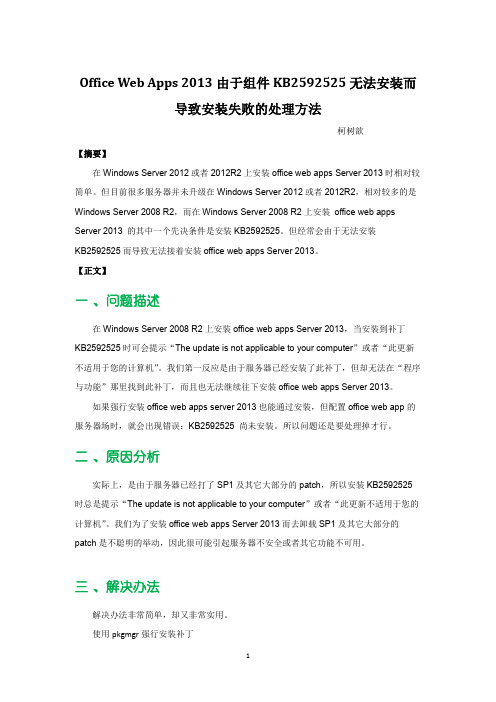
Office Web Apps 2013由于组件KB2592525无法安装而导致安装失败的处理方法柯树歆【摘要】在Windows Server 2012或者2012R2上安装office web apps Server 2013时相对较简单。
但目前很多服务器并未升级在Windows Server 2012或者2012R2,相对较多的是Windows Server 2008 R2,而在Windows Server 2008 R2上安装office web apps Server 2013 的其中一个先决条件是安装KB2592525。
但经常会由于无法安装KB2592525而导致无法接着安装office web apps Server 2013。
【正文】一、问题描述在Windows Server 2008 R2上安装office web apps Server 2013,当安装到补丁KB2592525时可会提示“The update is not applicable to your computer”或者“此更新不适用于您的计算机”。
我们第一反应是由于服务器已经安装了此补丁,但却无法在“程序与功能”那里找到此补丁,而且也无法继续往下安装office web apps Server 2013。
如果强行安装office web apps server 2013也能通过安装,但配置office web app的服务器场时,就会出现错误:KB2592525 尚未安装。
所以问题还是要处理掉才行。
二、原因分析实际上,是由于服务器已经打了SP1及其它大部分的patch,所以安装KB2592525时总是提示“The update is not applicable to your computer”或者“此更新不适用于您的计算机”。
我们为了安装office web apps Server 2013而去卸载SP1及其它大部分的patch 是不聪明的举动,因此很可能引起服务器不安全或者其它功能不可用。
笔记本电脑OFFICE安装出错怎么解决
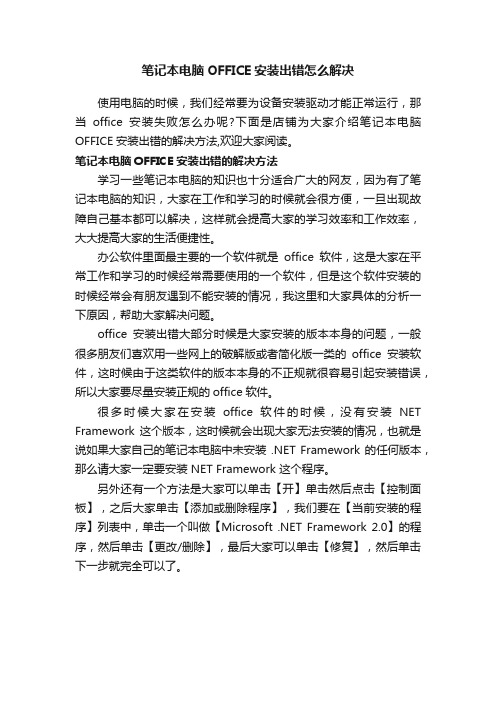
笔记本电脑OFFICE安装出错怎么解决
使用电脑的时候,我们经常要为设备安装驱动才能正常运行,那当office安装失败怎么办呢?下面是店铺为大家介绍笔记本电脑OFFICE安装出错的解决方法,欢迎大家阅读。
笔记本电脑OFFICE安装出错的解决方法
学习一些笔记本电脑的知识也十分适合广大的网友,因为有了笔记本电脑的知识,大家在工作和学习的时候就会很方便,一旦出现故障自己基本都可以解决,这样就会提高大家的学习效率和工作效率,大大提高大家的生活便捷性。
办公软件里面最主要的一个软件就是office软件,这是大家在平常工作和学习的时候经常需要使用的一个软件,但是这个软件安装的时候经常会有朋友遇到不能安装的情况,我这里和大家具体的分析一下原因,帮助大家解决问题。
office安装出错大部分时候是大家安装的版本本身的问题,一般很多朋友们喜欢用一些网上的破解版或者简化版一类的office安装软件,这时候由于这类软件的版本本身的不正规就很容易引起安装错误,所以大家要尽量安装正规的office软件。
很多时候大家在安装office软件的时候,没有安装NET Framework 这个版本,这时候就会出现大家无法安装的情况,也就是说如果大家自己的笔记本电脑中未安装 .NET Framework 的任何版本,那么请大家一定要安装 NET Framework 这个程序。
另外还有一个方法是大家可以单击【开】单击然后点击【控制面板】,之后大家单击【添加或删除程序】,我们要在【当前安装的程序】列表中,单击一个叫做【Microsoft .NET Framework 2.0】的程序,然后单击【更改/删除】,最后大家可以单击【修复】,然后单击下一步就完全可以了。
Office 2013安装1920错误的解决办法(检验可用)
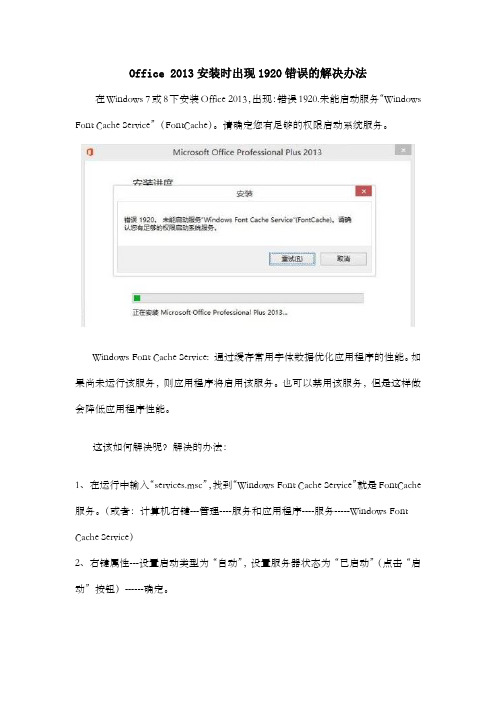
Office 2013安装时出现1920错误的解决办法在Windows 7或8下安装Office 2013,出现:错误1920.未能启动服务“Windows Font Cache Service”(FontCache)。
请确定您有足够的权限启动系统服务。
Windows Font Cache Service: 通过缓存常用字体数据优化应用程序的性能。
如果尚未运行该服务,则应用程序将启用该服务。
也可以禁用该服务,但是这样做会降低应用程序性能。
这该如何解决呢?解决的办法:
1、在运行中输入“services.msc”,找到“Windows Font Cache Service”就是FontCache 服务。
(或者:计算机右键---管理----服务和应用程序----服务-----Windows Font Cache Service)
2、右键属性---设置启动类型为“自动”,设置服务器状态为“已启动”(点击“启动”按钮)------确定。
之后,再进行office 2013 的按照就ok了。
Microsoft Office安装错误或打开时出现配置进度等问题的终极解决办法
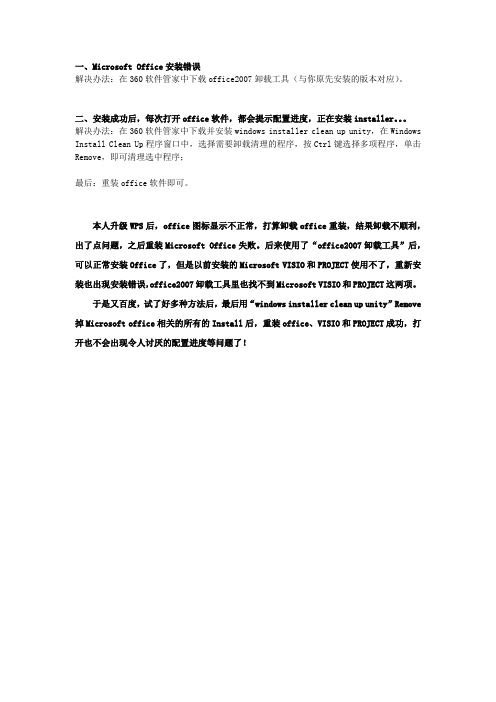
一、Microsoft Office安装错误
解决办法:在360软件管家中下载office2007卸载工具(与你原先安装的版本对应)。
二、安装成功后,每次打开office软件,都会提示配置进度,正在安装installer。
解决办法:在360软件管家中下载并安装windows installer clean up unity,在Windows Install Clean Up程序窗口中,选择需要卸载清理的程序,按Ctrl键选择多项程序,单击Remove,即可清理选中程序;
最后:重装office软件即可。
本人升级WPS后,office图标显示不正常,打算卸载office重装,结果卸载不顺利,出了点问题,之后重装Microsoft Office失败。
后来使用了“office2007卸载工具”后,可以正常安装Office了,但是以前安装的Microsoft VISIO和PROJECT使用不了,重新安装也出现安装错误,office2007卸载工具里也找不到Microsoft VISIO和PROJECT这两项。
于是又百度,试了好多种方法后,最后用“windows installer clean up unity”Remove 掉Microsoft office相关的所有的Install后,重装office、VISIO和PROJECT成功,打开也不会出现令人讨厌的配置进度等问题了!。
Office 2013安装1920错误的解决办法(检验可用)
Office 2013安装时出现1920错误的解决办法在Windows 7或8下安装Office 2013,出现:错误1920.未能启动服务“Windows Font Cache Service”(FontCache)。
请确定您有足够的权限启动系统服务。
Windows Font Cache Service: 通过缓存常用字体数据优化应用程序的性能。
如果尚未运行该服务,则应用程序将启用该服务。
也可以禁用该服务,但是这样做会降低应用程序性能。
这该如何解决呢?解决的办法:
1、在运行中输入“services.msc”,找到“Windows Font Cache Service”就是FontCache 服务。
(或者:计算机右键---管理----服务和应用程序----服务-----Windows Font Cache Service)
2、右键属性---设置启动类型为“自动”,设置服务器状态为“已启动”(点击“启动”按钮)------确定。
之后,再进行office 2013 的按照就ok了。
每次打开Office2013都会显示“安装程序正在准备必要的文件”
每次打开Office2013都会显示“安装程序正在准备必要的文件”后来搜到如下方法操作,才解决这个每次打开excel文件总要安装组件的问题。
1、打开控制面板;2、在添加或删除程序中找到Microsoft Office Professional Edition 2003程序点击更改;3、在弹出的窗口中选择添加或删除功能点击下一步;4、在自定义安装界面将 excel 前面的勾取消勾选,点击更新;5、更新完成后,请点击开始-运行-regedit 点击确定进入注册表,并删除注册表中的如下项:HKEY_CURRENT_USER\Software\Microsoft\Office\11.0\excel HKEY_CURRENT_USER\Software\Microsoft\Office\excel HKEY _LOCAL_MACHINE\SOFTWARE\Microsoft\Office\excel HKEY_L OCAL_MACHINE\SOFTWARE\Microsoft\Office\11.0\excel (如果没有找到对应的项,请跳过即可)6、以上操作完成后请重新打开添加或删除程序,并找到Microsoft Office Professional Edition 2003程序点击更改,下一步,在自定义安装界面将 excel 前面的勾勾选,再点击更新即可。
——————————————————————————每次打开Office2013都会显示“安装程序正在准备必要的文件”然后再显示“正在配置Microsoft Office Professional Plus 2013″怎么办?每次打开Office2013都显示“正在配置Microsoft Office ” 的解决方法:确保Office2013已经激活每次打开Office2013都显示“正在配置Microsoft Office ” 解决方法的第一步,先确保Office2013已经成功激活!第二步,打开注册表(注册表怎么打开?如何打开注册表图文教程),依次找到HKEY_CURRENT_USER\Software\Microsoft\Office\15.0\Word\O ptions,在注册表的右侧找到NoRereg,将值从0改为1,保存退出,打工告成!如果找不到NoRereg这个注册表,那就自己建一个DWORD (32位)值,命名为NoRereg,然后将数值数据改为1。
无法安装64位office软件,因为已有32位版本的解决方法
无法安装64位office软件,因为已有32位版本的解决方法
1.在安装Office时总是不免之前可能因为装个零散的office版本导致了装新版本出现此类问题。
这时有以下的解决方案。
1.1下载office完全卸载工具完全卸载冲突版本。
1.2修改注册表。
2.这里我要说的就是第二种方法。
这样可以保留原来好不容易装的Access或者Visio这些东西。
2.1按Win+R键启动运行。
输入regedit,也就是进入了注册表界面。
\HKEY_CLASSES_ROOT\Installer\Producter\ 这个目录下的文件的对应程序的注册项文件夹(就是那些00002、00005开头的)。
例如将其导出备份,然后删除。
如果你找不到对应的程序注册表。
可以搜索。
例如你是因为Access 2007版本冲突,你就搜Access。
定位到一个00002开头的文件夹下将其导出备份后删除。
2.2此时由于冲突软件的注册表已删除,就可以跳过检查进行安装。
安装成功后记得双击原来备份导出的注册表(reg文件)哦这样可以保证一些破解软件还能正常使用。
office2013安装过程中出错的处理办法
office2013安装过程中出错怎么办?
很多朋友在安装Office2013的过程中会遇到office2013安装过程中出错的故障,不知道该如何解决,现收集了3种有效的office2013安装出错解决方法,大家可以来看一看。
法一、把C:\ProgramData\Microsoft\OfficeSoftwareProtectionPlatform 文件夹删除就好了。
法二、使用管理权限打开CMD,输入如下命令打开“软件保护服务”:net start sppsvc,之后再重新运行office2013安装程序进行安装。
法三、
1、下载Windows Installer Clean up软件,我们也可以在360安全卫士软件管家中搜索“Windows Installer Cleanup”,搜索到的第一个软件,进行安装。
2、在开始菜单中找到“Windows Installer Clean up”,或者在“C:\Program Files\Windows InstallerClean Up”中找“msicuu.exe”,双击运行,选择所有“Microsoft office”开头的项目,点击下方的“Remove”。
3、使用360安全卫士的垃圾清理功能,清理电脑垃圾和注册表多余项目:打开360安全卫士——电脑清理——勾选“电脑垃圾、注册表中的多余项目”两项,点击“一键清理”。
4、删除之前的安装文件,安装文件的残留信息在:C:\Program Files\Microsoft Office,删除此文件夹。
5、重启电脑重新安装office即可。
以上三种方法,大家都可以尝试一下,希望能够解决问题。
